系统:PC
日期:2021-04-08
类别:系统工具
版本:v9.50
无忧隐藏64位特别版是一款用来保护用户个人隐私的应用工具,我们如果想要将自己的一些私人文件进行隐藏,就可以通过无忧隐藏绿色版来搞定。而且这款软件还具备隐藏窗口、进程、网页的功能,你只需要设置特定的老板键就可以将需要内容快速隐藏起来,不被其他人发现。
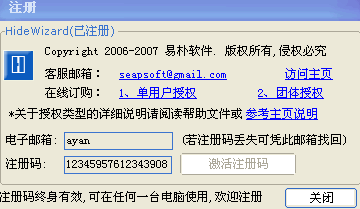
无忧隐藏是一款集合了老板键、文件夹隐藏软件、进程隐藏软件等保密功能的小软件,不仅如此,还能快速隐藏聊天窗口,快速帮你隐藏游戏窗口等!并同时关闭声音,以防隐私内容被老板或同事瞥见。独有的开机自动隐藏功能可轻松实现电驴、迅雷等工具自动隐藏下载。简单易用的文件及文件夹隐藏功能可有效保护隐私文件。进程隐藏功能可用来实现游戏多开或隐藏修改工具。快速隐藏功能亦可用来实现快速窗口切换,提高工作效率。
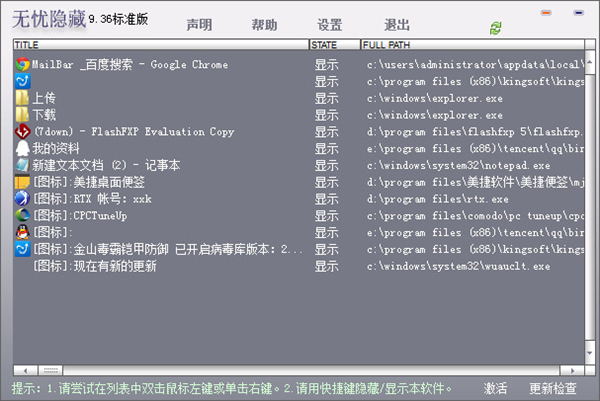
1、开机后优先启动, 确保被指定为自动隐藏的程序以隐藏方式运行,就算用这些程序自身的快捷键也无法令其显示。
2、可通过键盘或鼠标快捷键来迅速隐藏指定的程序
3、设置访问口令以避免他人查看隐藏列表或更改您的设置。
4、有效隐藏进程、文件、文件夹。
5、快速隐藏时可自动关闭声音。
6、可设置窗口透明度(半透明窗口在几米之外很难察觉)
7、可设置虚拟桌面,可快速在原始桌面与虚拟桌面间切换
8、可快速锁定屏幕,使他人无法操作电脑
快速隐藏窗口和图标。
按下鼠标滚轮或者键盘即可瞬间隐藏网页、游戏、聊天等窗口以及相应的通知区图标,轻松保护隐私,不必手忙脚乱。隐藏窗口的同时可自动关闭系统声音。
自动隐藏窗口。
检测到指定的窗口即将显示时,自动将其隐藏。此功能可以强制阻止某些窗口的显示。
隐藏私人文件夹。
隐藏私人文件夹的同时对其进行锁定,即使通过历史记录等方式尝试打开这些文件也会被拒绝。
进程隐藏。
从系统的任务管理器中隐藏当前程序进程,可以实现某些游戏的多开。
快速锁定屏幕。
离开电脑桌时不必关机也能保护电脑。
虚拟桌面功能。
适合大型游戏窗口快速隐藏。
1、使用鼠标或键盘快捷键瞬间隐藏指定窗口或通知区图标。
2、实现迅雷、电驴等工具自动隐藏下载。
3、隐藏私人文件夹、文件。
4、隐藏任何进程,彻底隐藏程序,或保护游戏辅助工具。
5、禁止创建特定的窗口,可用于阻止某些弹出式窗口。
6、快速锁定屏幕,离开电脑桌时不用关机也能保护电脑。
7、虚拟桌面功能,适合大型游戏隐藏或挂机。
8、可通过鼠标滚轮方便调节窗口透明度。
如何实现快速隐藏?
实现一键隐藏首先要在设置页面设定快捷键。可将要隐藏的程序分为两个组,分别用不同的快捷键控制。
注意:尽量避免同一个程序既属于A组又属于B组的情况。
以隐藏电子图书为例:
1、打开电子图书,在无忧隐藏的主界面列表(以下简称列表)中找到该项并点击鼠标右键,选择“添加至快速隐藏A组”。
2、按下快捷键,电子图书即被迅速隐藏。
3、默认情况下再次按下快捷键电子图书会显示出来。可设置重复按快捷键不能取消隐藏,或者只允许用键盘快捷键取消隐藏。若设置快捷键无法取消隐藏,则只能通过在列表中双击相应的项来取消隐藏。
隐藏游戏窗口:
隐藏游戏窗口的方法与上述示例基本相同,但用上述方法无法隐藏QQ自由幻想等个别游戏。遇到此种情况,请切换到虚拟桌面下运行游戏,需要隐藏时快速切换到原始桌面即可。虚拟桌面的使用方法在本文后面有描述。
如何实现自动隐藏?
要实现开机自动隐藏首先需要在[综合设置]页面设定无忧隐藏开机自动运行。以隐藏BT下载工具BitComet为例:
1、运行BitComet,并将BitComet设置为开机自动运行及运行时自动下载。
2、在无忧隐藏的列表中找到BitComet并点击鼠标右键,选择“添加至自动隐藏列表”。
3、关闭BitComet并重新运行,简单测试一下隐藏效果吧。
高级操作:在[自动隐藏]页面点击“设置排除窗口”按钮,设置BitComet.exe的排除窗口。根据目前的BitComet版本将排除内容指定为“任务”即可。如此一来,你双击Torrent种子文件打开的新建下载任务的窗口就不会被隐藏了。
注意:BitComet本身自带老板键,如果按下该老板键进行隐藏则无忧隐藏的列表中将不会出现BitComet 。
小技巧:利用自动隐藏功能还可以做以下事情:
1、阻止他人使用某些程序。将这些程序设置为自动隐藏后,别人可能误以为这些程序出现问题了:)
2、防止某些自动弹出e68a84e8a2ade799bee5baa631333332613664窗口的骚扰。例如,在自动隐藏设置页面的“隐藏符合条件的窗口”列表中加入“迷你首页”,则当腾迅网迷你首页弹出时即被自动隐藏, 根本察觉不到有网页弹出,可在空闲的时候再打开这个窗口看看新闻或者关闭。
隐藏进程、文件、文件夹用法说明
1、隐藏进程仅在无忧隐藏运行期间有效,退出时自动取消进程隐藏功能。
2、文件、文件夹隐藏功能启用后无须运行无忧隐藏也可实现。
3、要查看被隐藏的文件(夹)请切换至虚拟桌面。
如何使用虚拟桌面?
部分用户可能会习惯于使用虚拟桌面。您可以将虚拟桌面当成娱乐桌面,而将原始桌面当成工作桌面。
假设你有2个QQ号,一个用于工作一个用于私人聊天,则可将私人QQ运行于虚拟桌面下。
1、首先在[虚拟桌面]页面设置快捷键。
2、通过快捷键进入虚拟桌面,在此桌面下启动私人QQ。
3、要隐藏时再次按下快捷键,快速返回原始桌面。
补充说明:
1、在虚拟桌面下可查看被隐藏的文件、文件夹,返回至原始桌面后将自动恢复隐藏。
2、如果虚拟桌面中的游戏未退出,在原始桌面下关机时可能会短暂显示一下,这种情况请参考安装目录下的“特别用法说明.txt”处理。
如何快速锁定桌面?
1、在虚拟桌面设置中选择“屏幕锁定”。
2、按下虚拟桌面的快捷键即可锁定屏幕。(若正处在虚拟桌面中需连续按下两次)
3、解除锁定时可选择回到虚拟桌面还是原始桌面。
1、怎样将无忧隐藏自身隐藏?
1.右单机键- 把隐藏那项打上对勾。
2.默认快捷键为Ctrl+Shift+9,可以更改为其它快捷键。请注意在关闭设置窗口后快捷键才有效。
2、我想隐藏某个进程,但我不知道进程名称,怎么办?
进程名称通常和文件名称是相同的,比如文件名为a.exe,则进程名称通常也是a.exe。
3、如果本台机器的Windows系统设置了多个登录用户名,无忧隐藏设置的选项是否会影响使用其他用户名登录的用户?
选项仅对当前登录用户有效。例如您在当前用户名下设置了开机自动启动,则使用其它用户名登录Windows操作系统时,无忧隐藏不会自动启动。
4、重新安装无忧隐藏时提示“替换现有版本时发生错误”,如何解决?
如果安装的是同一版本,可忽略错误继续安装。若安装新版本,请先卸载旧版本,如卸载过程中遇到错误,重启电脑后直接安装新版本即可。
5、如果忘记了访问口令怎么办?
请卸载并重新安装无忧隐藏。
6、我已经设置无忧隐藏为开机自动启动且自动隐藏自身,但我忘了呼出热键怎么办?
如果设置了访问口令,再运行一次无忧隐藏即可呼出界面。否则,为了保护您的隐私,请卸载并重新安装无忧隐藏。
热门推荐
相关应用
实时热词
评分及评论
一直在用这个
谢谢,已下载!
优化做的真不错
很实用,谢谢分享
这个值得拥有
点击星星用来评分